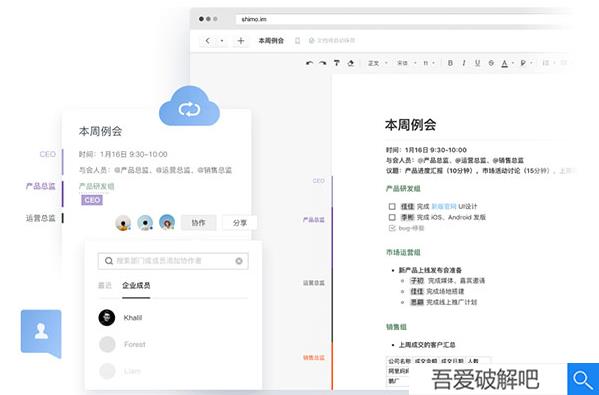
石墨文档高级版是一款高效专业的云端办公软件,不仅能够支持多人协作编辑、划词评论、跨平台操作,让多人协作撰稿等工作变得非常轻松,而且使用该软件还支持随时查看、记录和分享你的想法与灵感,或是在不同设备之间轻松切换,可以有效帮助企业用户提高办公效率。
石墨文档是广大用户的办公好助手,使用它能够使工作文件集中组织管理,便于多人开展方案讨论、会议记录和团队资料共享,同时该软件还支持多人实时协作的在线文档,也内置函数功能丰富的在线表格、可远程实时演示的幻灯片等功能,让大家的办公变得更轻松。
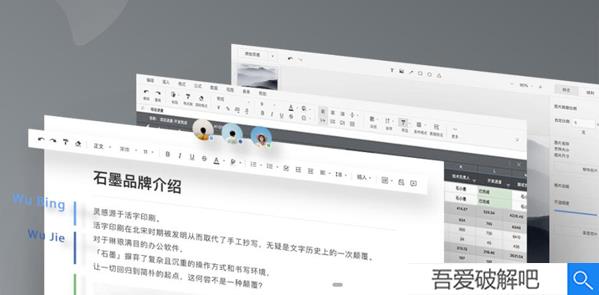
石墨文档高级版特色
1.多人实时协作
你可以邀请他人与你协作编辑同一个文档或表格,并通过浮动的头像实时看到其他成员的编辑过程。
2.云端实时保存
所有文档在编辑过程中,将以毫秒级速度同步保存在云端。
3.设置文档权限
文档可以轻松分享到微信等平台,分享时可以设置文档的权限。
4.划词评论
针对文档的某一细节内容,你可以划词评论。这非常适合运营和产品团队用来讨论方案。你也可以用@功能向小伙伴喊话或提及一个文档 。
5.跨平台操作
石墨文档同时拥有App、网页端和微信端,你可以随时随地使用石墨文档来协作或写作。媒体编辑、作家编剧可以随时随地进行素材备份,灵感记录。
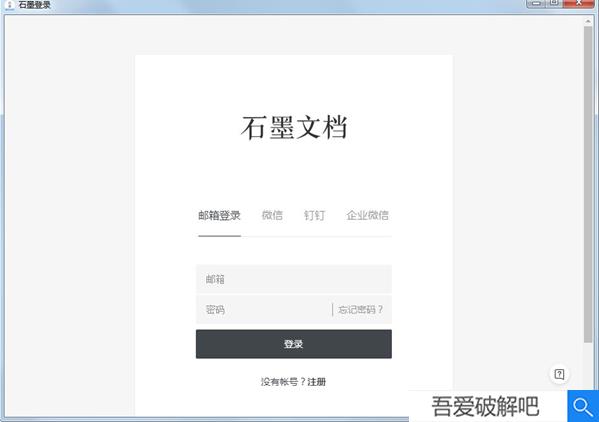
石墨文档高级版功能
一、多人实时协作的在线文档
在生活中,你可以通过石墨文档随时随地记录灵感、收集信息,展开内容创作。在办公中,石墨文档支持多人同时对文档进行编辑和评论,能够让你与他人轻松完成头脑风暴、协作撰稿、方案讨论、会议记录等工作。
1.多人协同编辑
多人实时在线编辑文档,告别微信、邮件反复传输文件的低效
2.划词评论
对字词、句子进行标注评论,沟通更聚焦更有针对性
3.插入音视频
丰富多样的插入选项,一个文档聚合万千信息
4.智能文字翻译
支持中、英、日三种语言,文字实时翻译「信达雅」
5.OCR 文字识别
精准识别图片文字,转录为可编辑内容,信息整理省时省力
6.语音速记
录音实时转文字,速记过程可标记分段,信息录入精准高效
二、函数功能丰富的在线表格
完美兼容本地 Excel,导入导出流畅无格式混乱。支持多人协同编辑、表单表格数据互通、400+ 函数公式、18 种类型图表,数据的收集、分析、呈现全流程高效快捷。不管是工作计划、任务清单,还是项目管理,石墨表格都可以满足你的使用需求。
1.数据协同编辑
多人多地实时数据汇总,信息收集同步更高效
2.@成员或文件
@提及成员或文件,快速完成任务分配和信息关联
3.单元格评论
针对单元格内容深度讨论,沟通更聚焦
4.数据透视表
多维度数据处理 「利器」,数据分析更快捷
5.独立视图
独立筛选互不干扰,「私人定制」专属数据看板
6.可视化图表
支持 18 种类型图表,数据可视化呈现更直观
三、可远程实时演示的幻灯片
石墨幻灯片高度兼容 PowerPoint,支持多人多端同步协作编辑,拥有丰富的主题模板、动画效果和形状样式。远程或本地演示随心切换,配合激光笔与计时器,你的每一场讲演都将会更打动人心。
1.多人协同编辑
多人协同编辑幻灯片,告别低效文件传输、汇总
2.远程实时演示
一键开启远程演示,多人多端实时同步翻页同频沟通
石墨文档为给文档表格添加协作者
在文档/表格里添加协作者的方法有两种:
方法一:
打开文档后,点击文档右上方的「 协作 」按钮,在弹出的页面上点击左下方的「 添加协作者 」,如下图所示:
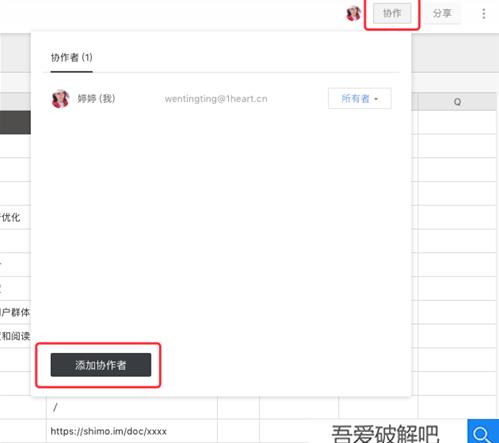
可以选择三种添加方式:
1.支持快捷添加「 最近 」使用或「 企业成员 」;
2.支持输入邮箱、昵称查找,进行邮箱邀请;
3.支持扫描二维码,直接邀请微信好友。
如下图所示:
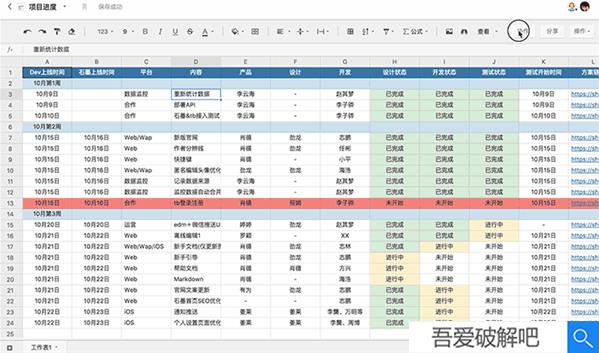
方法二:
在「 桌面 」上,将鼠标悬浮在文档/表格/文件夹上,点击文档右下角的设置按钮,在下拉菜单里点击「 协作 」,如下图所示:
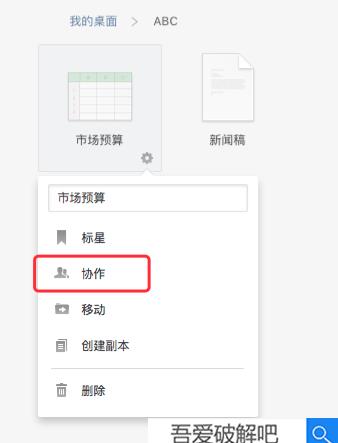
弹出「 协作 」页面后,点击弹窗左下方的「 添加协作者 」,如下图所示:
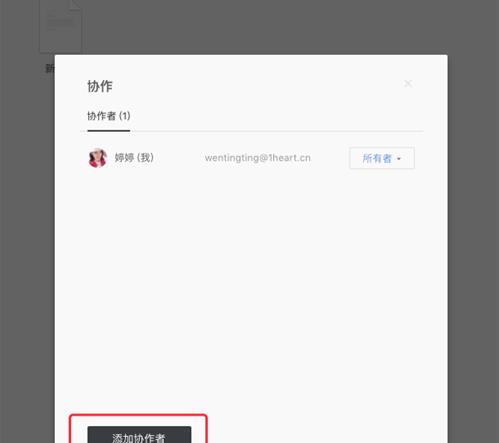
依旧可以选择三种添加方式:
1.支持快捷添加「 最近 」使用或「 企业成员 」;
2.支持输入邮箱、昵称查找,进行邮箱邀请;
3.支持扫描二维码,直接邀请微信好友。
如下图所示:
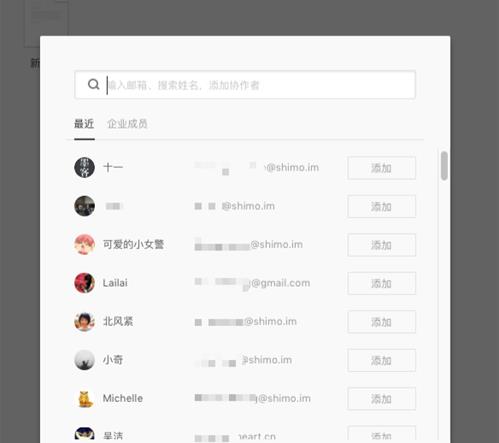
石墨文档导出文档到本地
方法一:
在文档详情页,点击文档右上方的「 更多 」按钮(竖三点),然后选择「 导出 」,如下图所示:
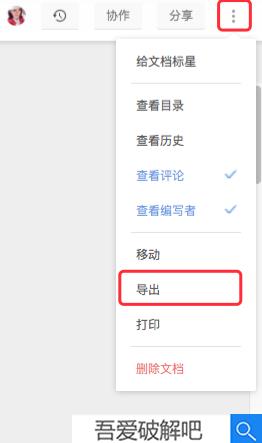
方法二:
在我的桌面或是团队空间页面,将光标移动到文件图标的右上方,在弹出的更多菜单里面找到并点击「导出」。可以不用进入文件详情页,即可导出文档。
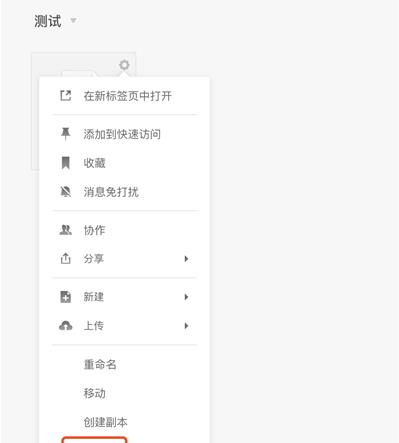
石墨文档添加超链接方法
1.打开文档后,选中需要添加链接的文本范围,点击文档工具栏插入---超链接(快捷键 Ctrl+K),即可设置超链接,如下图所示:
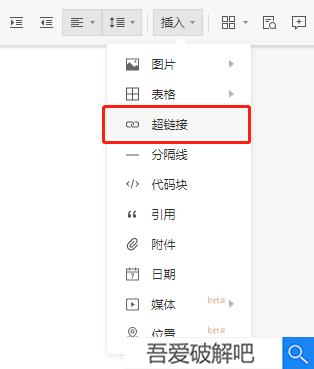
2.在文档中的表格插入超链接,可选中单元格鼠标右键即可。
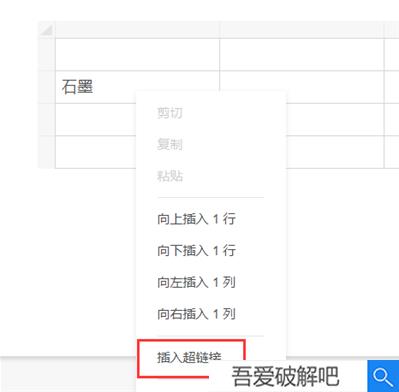
网友 众人皆醒我独醉 评论:
使用感受:用了快两年了,最近一直需要用到这款软件,还不错,真心向大家推荐下载!







 Topaz Video Enhance AI
Topaz Video Enhance AI Geomagic Design X
Geomagic Design X  DAEMON Tools Ultra 6
DAEMON Tools Ultra 6 CLO Enterprise 4
CLO Enterprise 4 Acronis True Image 2021
Acronis True Image 2021 CSS Civil Site Design 2021
CSS Civil Site Design 2021 CAXA CAPP工艺图表 2021
CAXA CAPP工艺图表 2021 PaintTool Ver.2
PaintTool Ver.2 BarTender Designer
BarTender Designer Qimage Ultimate
Qimage Ultimate Sharpdesk
Sharpdesk PDFCreator
PDFCreator